Cómo instalar un servidor VPN (Red Privada Virtual) en Windows 2008 R2
Los pasos para instalar y configurar un servidor VPN en Windows 2008 R2 han cambiado en cierta medida en comparación con Windows 2003. Aunque instalar un servidor VPN en Windows 2008 server no es demasiado difícil en absoluto. Debe instalar RRAS via. administrador del servidor como un’ Rol ‘ primero.
Pasos para Instalar los Servicios Esenciales para ejecutar un Servidor VPN
Paso 1: Vaya al «Administrador del servidor»
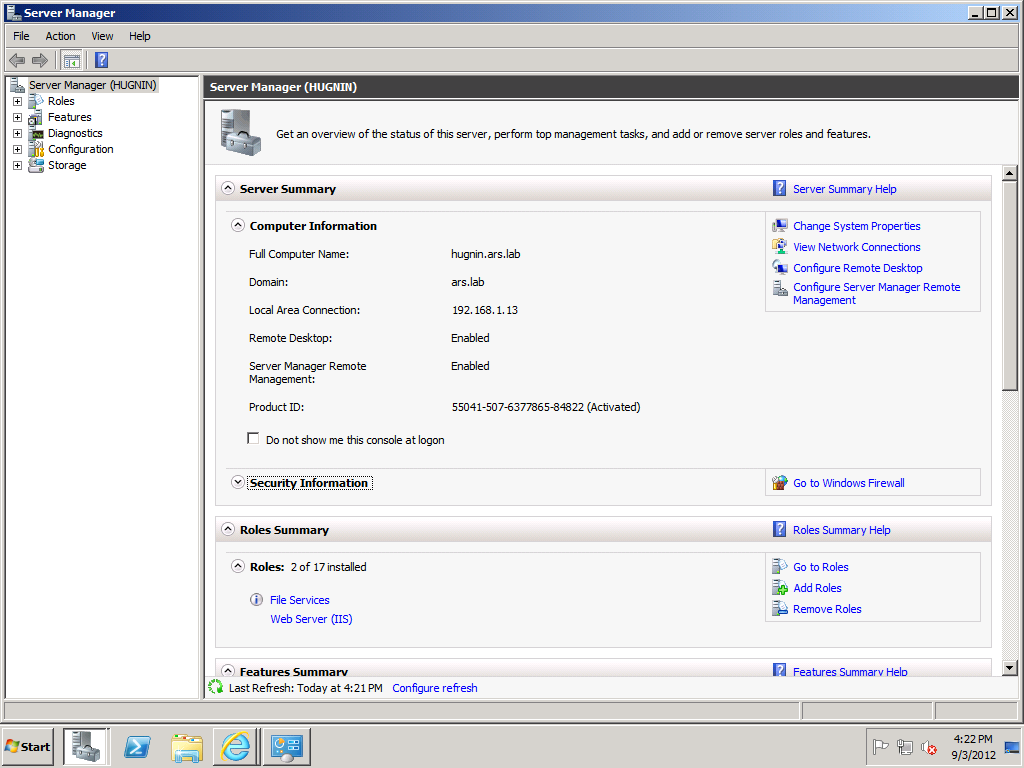
Paso 2: Busque la opción denominada «Acción», haga clic en ella y continúe agregando Roles
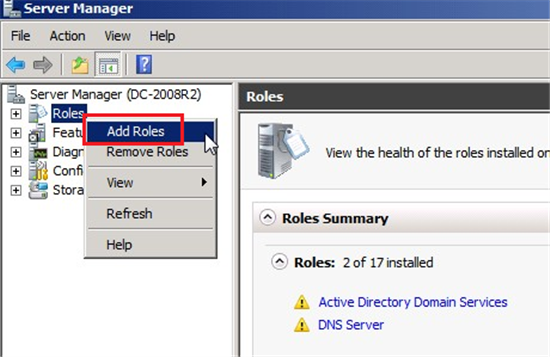
Paso 3: Se le presentará un asistente de instalación. Es aconsejable pasar por los requisitos primero y solo luego continuar haciendo clic en Siguiente.
Paso 4: Al hacer clic, debería poder ver los títulos de una casilla «Seleccionar roles de servidor», aquí debe marcar la casilla contra la opción» Política de red y Servicios de acceso «y presionar el botón» Siguiente » para continuar.
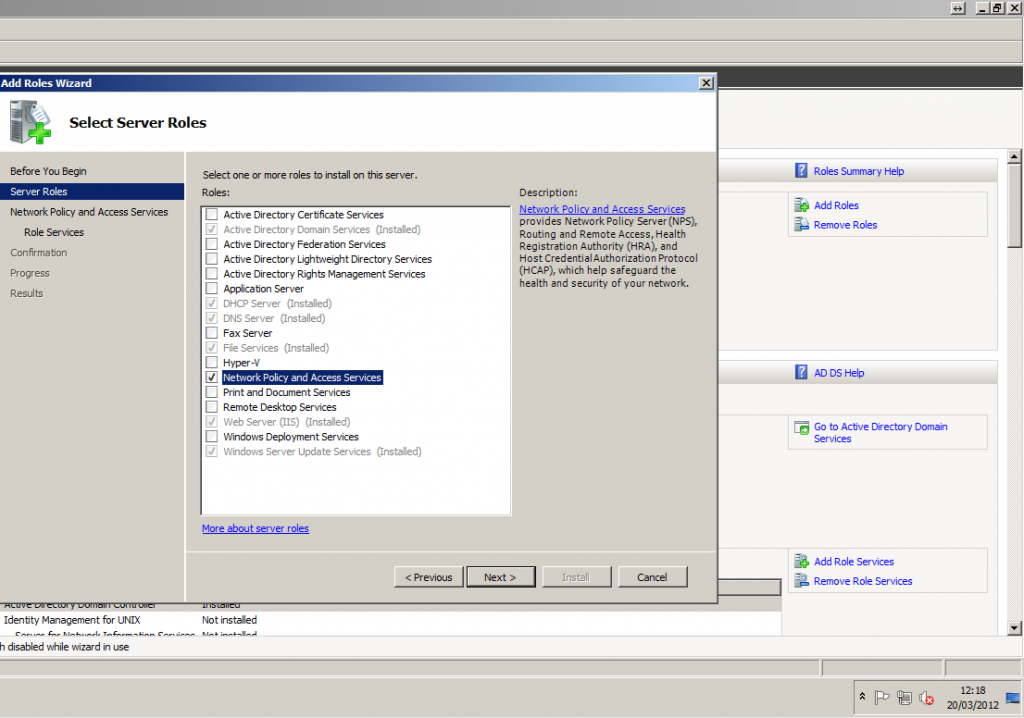
Paso 5: A continuación, debe marcar la casilla contra la opción llamada «Servicios de enrutamiento y Acceso remoto». Al marcar la casilla aparecerán dos sub-casillas, a saber, «Servicio de Acceso remoto» y «Enrutamiento», también debe marcarlas y presionar el botón Siguiente para continuar.
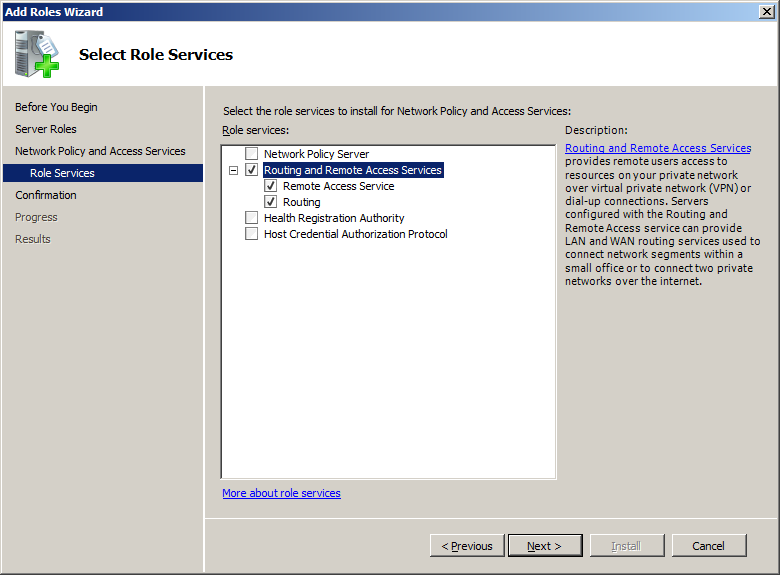
Paso 6: Luego le pedirá que «Confirme la Selección de instalación», allí se presentará un resumen de todo lo que se ha elegido para la instalación, puede verificar todo aquí.
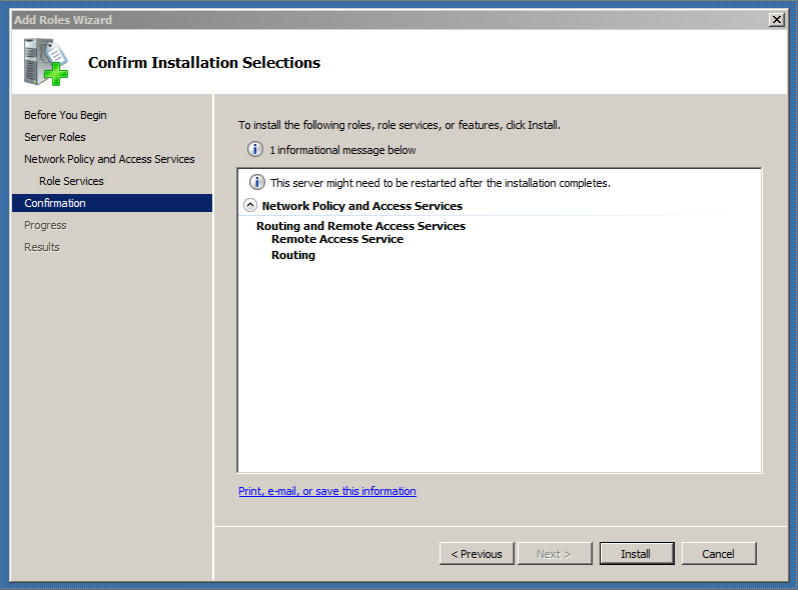
Paso 7 – Si todo está de acuerdo con las expectativas, puede continuar haciendo clic en el botón «Instalar». Al finalizar el proceso de instalación, puede cerrar el asistente de configuración.
Paso 8-Ahora, se espera que regrese al Administrador del servidor, donde debe hacer clic con el botón derecho en «Configurar y Habilitar Enrutamiento y Acceso remoto» y presionar el botón Siguiente.
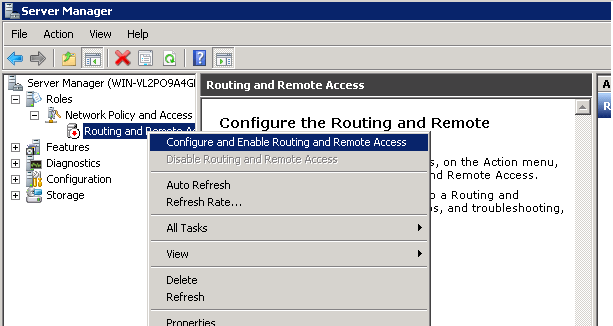
Paso 9: Presione Siguiente en la ventana «Asistente de Enrutamiento y acceso remoto».
Paso 10-Elija «Configuración personalizada» y presione «Siguiente»
Paso 11-Casilla de verificación contra «Acceso VPN» y presione «Siguiente»
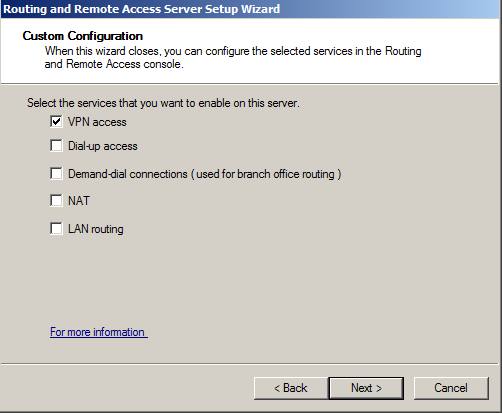
Paso 12: Presione el botón» Finalizar «y haga clic en»Iniciar servicio»
Esto completa el procedimiento, luego será llevado a la pantalla principal del Administrador del servidor. Ahora puede ver que el enrutamiento y el acceso remoto están funcionando.
Ahora puede cambiar la configuración del Firewall para permitir los puertos necesarios para ejecutar un servidor VPN. Los siguientes son puertos obligatorios :
Puerto 1723 TCP
Puerto 47 GRE
Esto concluye el proceso para instalar un servidor VPN en el servidor Windows 2008. Si necesita ayuda, póngase en contacto con nuestro departamento de soporte a través de. nuestro Chat en vivo 24×7 o enviar un correo electrónico a [email protected] desde su id de correo electrónico registrado. con todos los detalles necesarios.
NOTA: Solo permitimos que el servidor VPN se ejecute en servicios como Servidor Privado Virtual, Semi-Dedicado, Alojamiento en la Nube y Servidores Dedicados. Póngase en contacto con nuestro Departamento de Ventas para obtener una cotización sobre los servidores.
¿Te gusta este post ?
Comparte en tu Perfil de Redes Sociales (Facebook, Twitter & Google+) y obtén un descuento recurrente del 10% en nuestro Alojamiento VPS y Servidores Dedicados.
Envíenos un correo electrónico con el enlace compartido a : [email protected] o hable con nuestro operador de chat en vivo ahora, haciendo clic en el desplazador «Chat en vivo» en el lado izquierdo de esta página y le proporcionaremos el cupón de descuento de inmediato.




